
Optag lyd i Pages på Mac
Du kan optage lyd direkte til en side. Hvis du f.eks. laver rapporter eller bøger, kan du optage dig selv læse en side op, så dine læsere kan afspille den.
Du kan læse, hvordan du føjer et eksisterende lydarkiv til et dokument, i Tilføj video og lyd i Pages på Mac.
Optag lyd
Klik på
 på værktøjslinjen, og vælg Optag lyd.
på værktøjslinjen, og vælg Optag lyd.Bemærk: Når du er færdig med at optage, kan du indsætte optagelsen hvor som helst i dokumentet.
Du starten optagelse ved at klikke på
 , og du stopper optagelsen ved at klikke på
, og du stopper optagelsen ved at klikke på  .
.Du kan tage optagelsen om fra et bestemt punkt ved at holde markøren over optagelsen, skubbe til venstre eller højre for at placere den sorte streg (eller trække rulleskakten) og derefter klikke på
 .
.Mens du optager, kan du fortsætte med at redigere dit dokument.
Du kan høre et eksempel på din optagelse ved at klikke på Eksempel.
Du kan afspille fra et bestemt punkt ved at holde markøren over optagelsen, skubbe til venstre eller højre for at placere den sorte streg (eller trække rulleskakten) og derefter klikke på Eksempel.
Klik på Pause for at stoppe lyden.
Du kan redigere din optagelse ved at klikke på Rediger og derefter gøre et af følgende:
Optag en sektion igen: Træk de blå håndtag for at vælge sektionen. Klik på
 for at optage over denne sektion.
for at optage over denne sektion.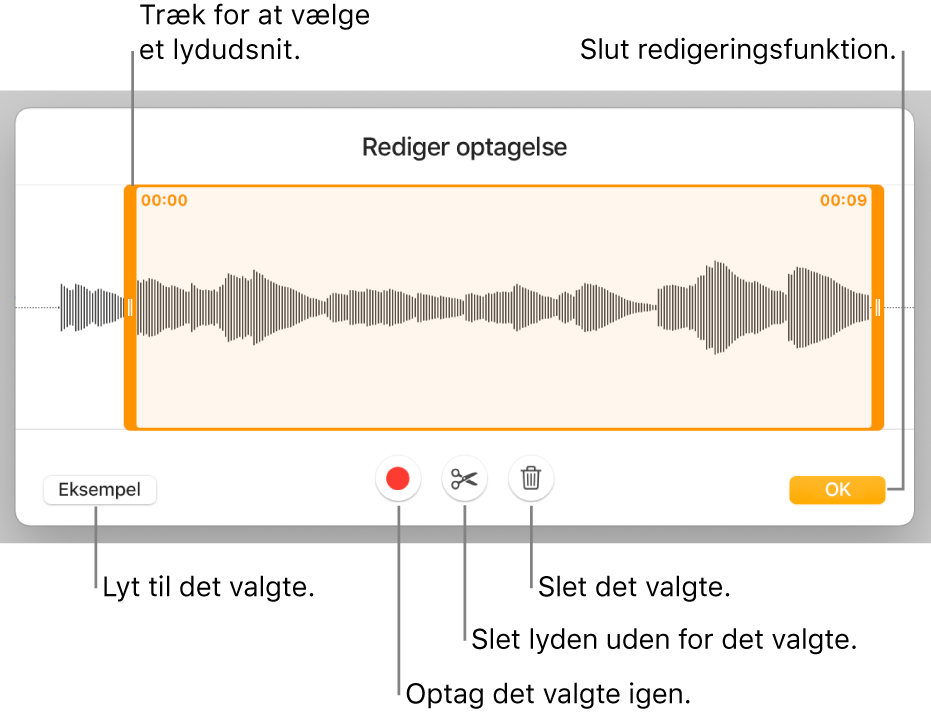
Tilpas: Træk de orange håndtag for at definere den sektion, du vil beholde. Klik på
 for at slette alt uden for håndtagene.
for at slette alt uden for håndtagene.Slet hele optagelsen eller en del af den: Træk de orange håndtag for at definere den sektion, du vil slette. Klik på
 for at slette alt inden for håndtagene.
for at slette alt inden for håndtagene.
Klik på OK, når du er færdig med at redigere.
På den side, hvor du vil tilføje optagelsen, skal du klikke på Indsæt eller Gem og derefter trække
 for at anbringe lyden et sted i dokumentet.
for at anbringe lyden et sted i dokumentet.
Du afspiller optagelsen på siden ved at klikke på ![]() .
.
Du kan redigere optagelsen, efter at du har føjet den til en side, ved at klikke for at vælge den og derefter klikke på Rediger optagelse på fanen Lyd i indholdsoversigten Format ![]() . Du sletter optagelsen ved at klikke for at vælge den og derefter trykke på Slet.
. Du sletter optagelsen ved at klikke for at vælge den og derefter trykke på Slet.
Du kan også dele din optagelse som et lydarkiv. Ctrl-klik på optagelsen, vælg Del optagelse, og vælg derefter en metode til afsendelse.
Du kan arbejde med flere videoer eller lydobjekter på samme tid ved at holde Skiftetasten nede, mens du klikker på objekterne.
Du kan indstille, at Pages skal optimere formatet på og kvaliteten af film og billeder, du føjer til dokumenter.